Чтобы просмотреть и проанализировать сгенерированный код, полезно перемещаться между кодом и моделью. Можно включить веб-представление модели в отчет генерации кода HTML. Затем можно поделиться моделью и сгенерированным кодом за пределами MATLAB® окружение. У вас должен быть Simulink® Сообщите о Generator™ лицензии на включение веб-представления (Simulink Report Generator) модели в отчет генерации кода.
Для веб-представлений требуется веб-браузер, поддерживающий масштабируемую векторную графику (SVG). Веб-представления используют SVG для визуализации и навигации моделей.
Можно использовать следующие веб-браузеры:
Mozilla® Firefox® Версия 1.5 или более поздняя, которая имеет собственную поддержку SVG. Чтобы скачать браузер Firefox, перейдите в https://www.mozilla.org/en-US/firefox/.
Apple Safari
Microsoft® Internet Explorer® который имеет Adobe® Плагин Средство Просмотра. Чтобы скачать плагин Adobe SVG Viewer, перейдите к www.adobe.com/devnet/svg/.
Примечание
Веб-представления не поддерживают Microsoft Internet Explorer 9.
В этом примере показано, как создать отчет генерации кода HTML, который включает веб-представление диаграммы модели.
Откройте plcdemo_simple_subsystem модель.
Откройте приложение PLC Coder Щелкните вкладку PLC Code.
Щелкните Settings и перейдите к панели Генерация кода.
Чтобы включить генерацию отчетов, установите флажок Report > Generate traceability report .
Чтобы включить веб-представление модели, установите флажок Report > Generate model web view.
Нажмите OK.
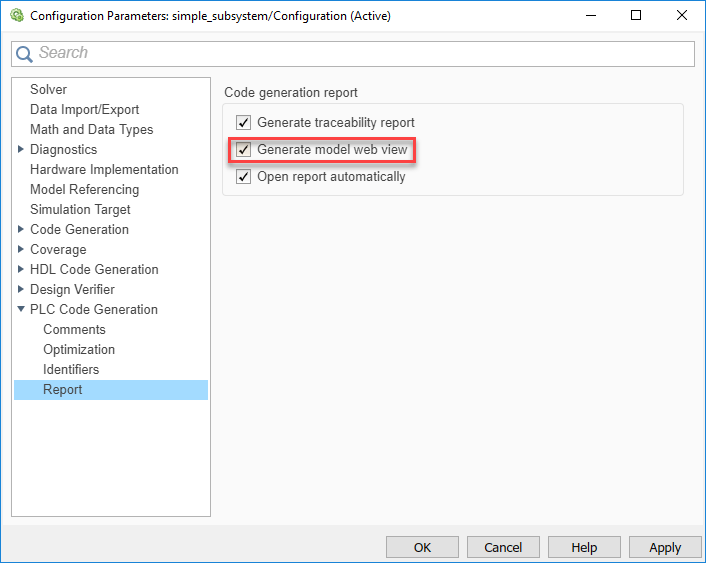
На вкладке PLC Code щелкните Generate PLC Code, чтобы инициировать генерацию кода и отчетов. Отчет о генерации кода для верхней части открывается в веб-браузере MATLAB.
На левой панели навигации выберите файл исходного кода. Соответствующий отслеживаемый исходный код отображается на правой панели и включает гиперссылки.
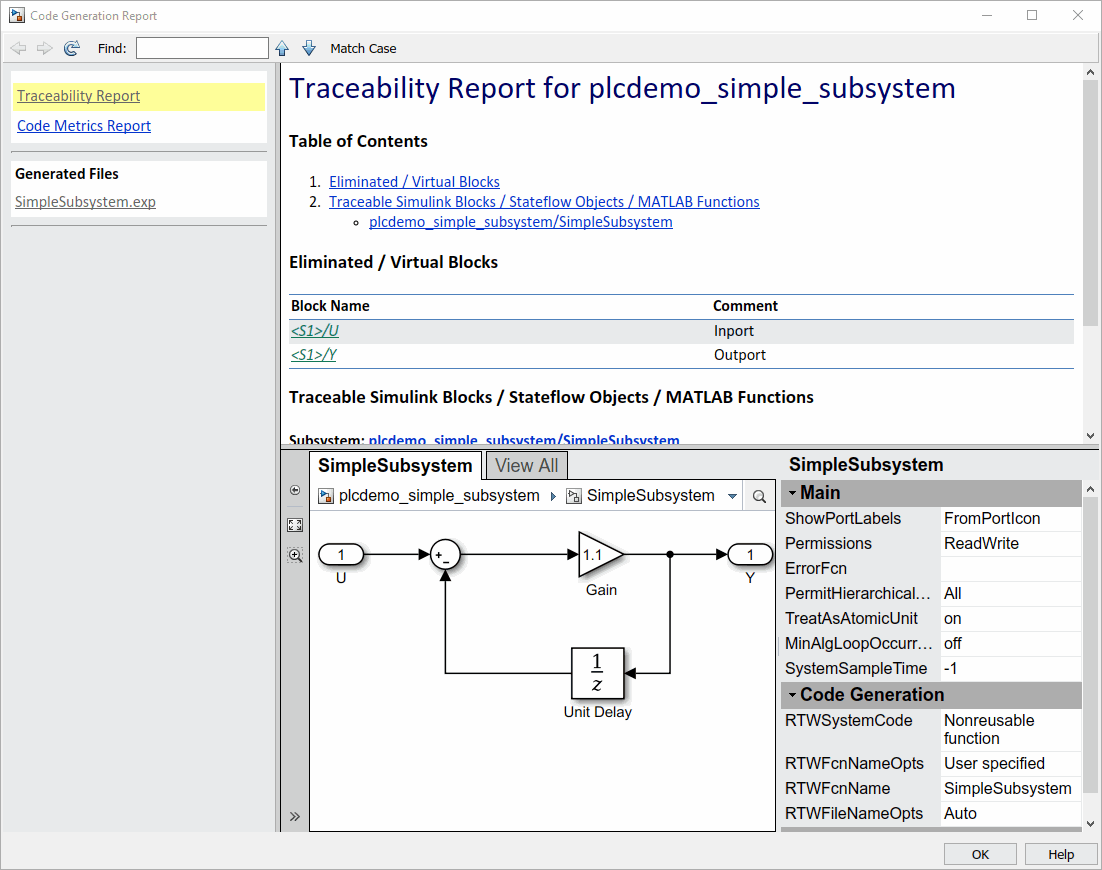
Щелкните гиперссылку в коде. Модель веб-представления отображает и подсвечивает соответствующий блок в модели.
Чтобы вернуться к отчету генерации кода для модели верхнего уровня, в верхней части левой панели навигации нажмите кнопку Back до тех пор, пока не отобразится отчет для модели верхнего уровня.
Для получения дополнительной информации о навигации между сгенерированным кодом и диаграммой модели, смотрите Трассировка элементов модели Simulink в Сгенерированном коде.
Когда вы используете веб-представление модели, отчет о HTML генерации кода имеет следующие ограничения:
Код не генерируется для виртуальных блоков. В веб-представлении модели, если вы кликните виртуальный блок, отчет генерации кода очищает подсветку в файлах исходного кода.
Stateflow® таблицы истинности, события и ссылки на библиотечные графики не поддерживаются.
Поиск в отчете генерации кода не находит и не подсвечивает текст.
В сборке подсистемы гиперссылки трассируемости блоков inports и outports корневого уровня отключены.
Если вы переходите от фактической диаграммы модели (не веб-представления модели в отчете) к исходному коду в отчете HTML генерации кода, веб-представление модели отключается и не отображается. Чтобы включить веб-представление модели, откройте отчет снова, Open Code Generation Report (Simulink Coder).